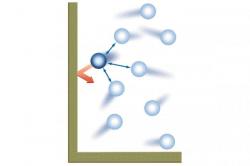Как написать электронную формулу
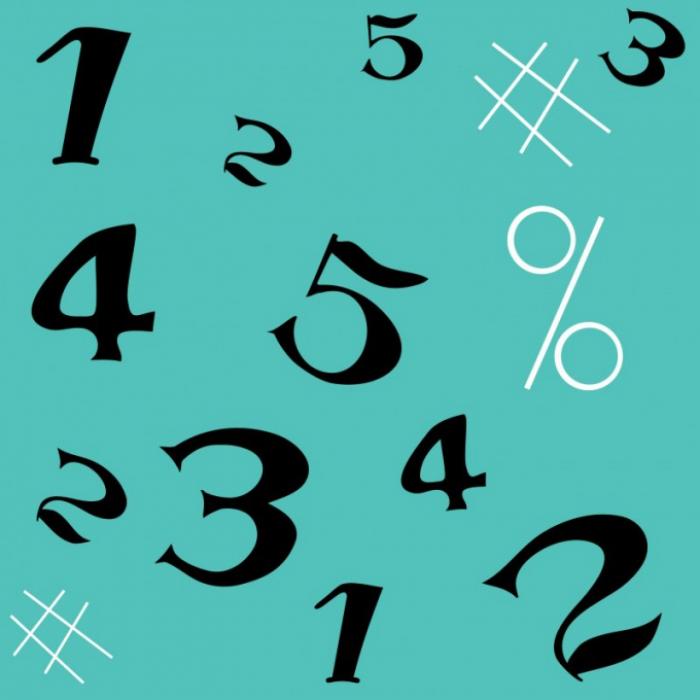
- Создание и вставка формул в Microsoft Word
- Использование встроенных формул
- Вставка формул в текст и использование конструктора
- Преобразование формул в графический вид
Создание и вставка формул в Microsoft Word
При создании теоретических и практических работ по математике, физике и химии, студенты и школьники часто сталкиваются с необходимостью вставки специальных символов и сложных формул. Однако, располагая приложением Word из офисного пакета Microsoft, можно легко набрать электронную формулу любой сложности.
Использование встроенных формул
Для начала, откройте новый документ в Microsoft Word и присвойте ему название. Сохраните его в той же папке, где у вас хранится работа, чтобы в будущем не приходилось искать его.
Затем, перейдите на вкладку "Вставка" и найдите символ π рядом с надписью "Формула". Нажмите на стрелочку рядом с этой надписью и появится окно, в котором вы сможете выбрать встроенную формулу, например, формулу квадратного уравнения.
После выбора формулы, вы сможете изменить ее в соответствии с вашими потребностями и сохранить. Теперь она будет доступна в списке встроенных формул.
Вставка формул в текст и использование конструктора
Если вам нужно вставить формулу в текст, который позже будет размещен на сайте, то можно использовать линейный способ написания. Для этого, кликните на активном поле с формулой правой кнопкой мыши и выберите линейный способ написания. Например, формула квадратного уравнения будет выглядеть следующим образом: x=(-b±√(b^2-4ac))/2a.
Еще один вариант написания электронной формулы в Word - использование конструктора. Зажмите одновременно клавиши Alt и = и у вас сразу появится поле для написания формулы, а в верхней панели откроется конструктор. Здесь вы можете выбрать все знаки, которые могут понадобиться для записи уравнений и решения задач.
Преобразование формул в графический вид
Некоторые символы линейной записи могут быть непонятными для читателя, не знакомого с компьютерной символикой. В таком случае, для сохранения самых сложных формул или уравнений, стоит использовать графический вид.
Для этого, откройте простой графический редактор Paint - найдите его в меню "Пуск" - "Программы" - "Paint". Затем увеличьте масштаб документа с формулой так, чтобы она занимала весь экран. Это позволит сохранить изображение с наибольшим разрешением. Нажмите на клавиатуре PrtScr, перейдите в Paint и нажмите Ctrl+V. Обрежьте все лишнее и в итоге у вас получится качественное изображение с нужной формулой.
В заключение, использование приложения Word из офисного пакета Microsoft позволяет легко создавать и вставлять формулы различной сложности в теоретические и практические работы по математике, физике и химии. Благодаря возможности выбора встроенных формул, использованию конструктора и преобразованию формул в графический вид, студенты и школьники могут удобно и наглядно представлять свои исследования и решения задач.